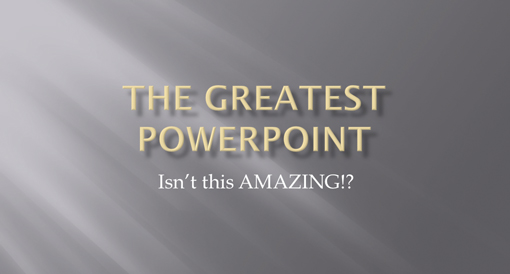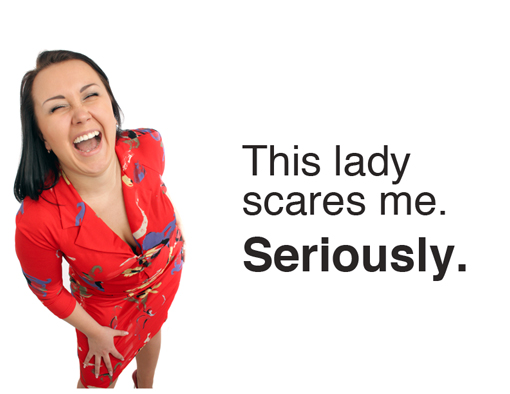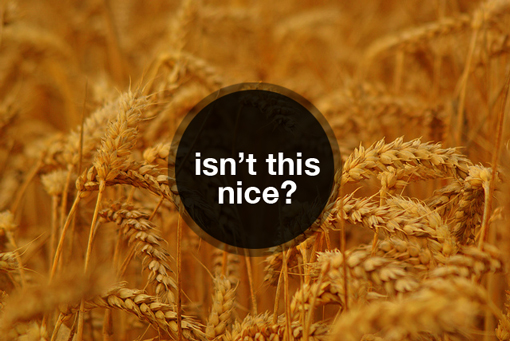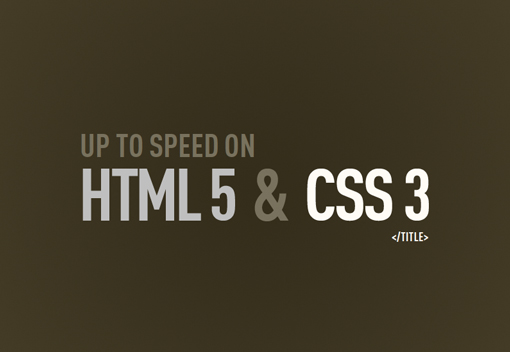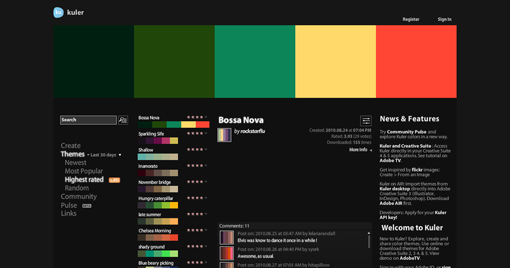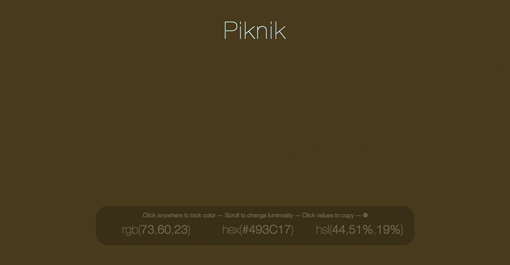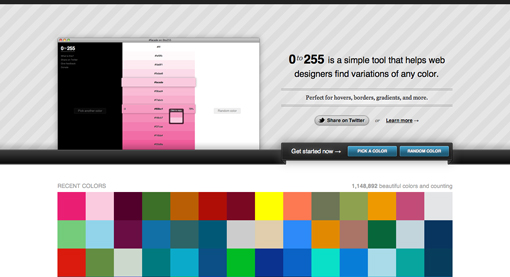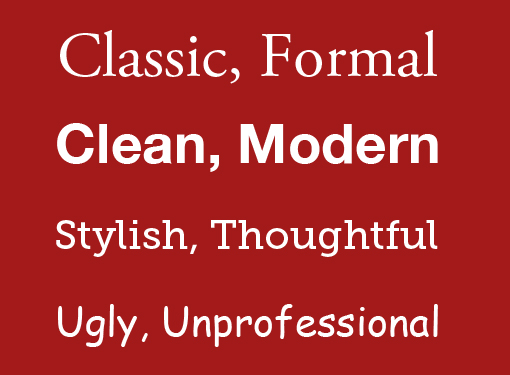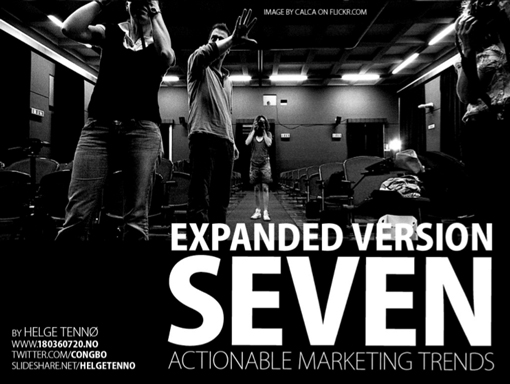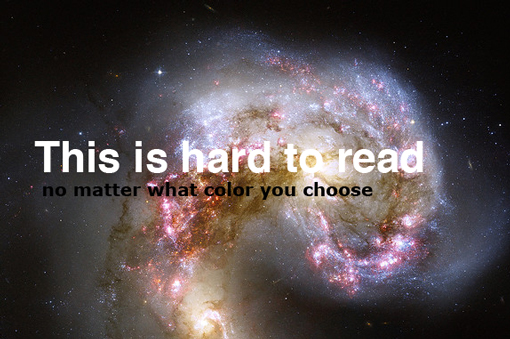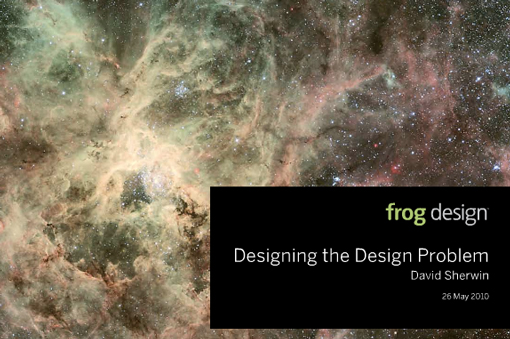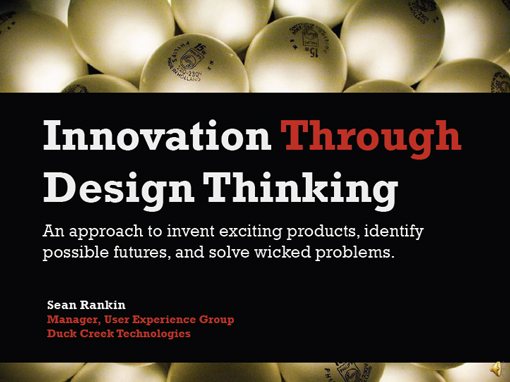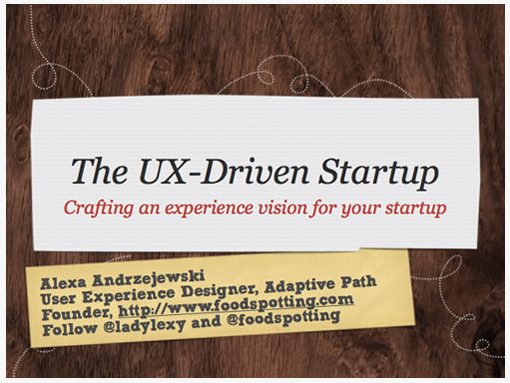10 Mẹo thiết kế bài thuyết trình
Trong bài này chúng ta sẽ cải thiện hàng loạt các thiết kế bài thuyết trình không đẹp mắt bằng 10 lời khuyên thực tế và chắc chắn chúng ta sẽ có nhiều thiểt kế trình bày đẹp và chuyên nghiệp hơn. Chúng ta sẽ thấy rất nhiều slide thiết kế tuyệt vời từ Note & Point cùng với một số thói quen của chính bạn. Hãy cùng chúng tôi bắt đầu!
Bạn không phải là designer?[sửa]
Hầu hết nội dung trên trang web là mục tiêu đặc biệt đối với các designer và developer chuyên nghiệp, hoặc ít nhất là có ích cho những ai quan tâm đến lĩnh vực này. Tuy nhiên, đây là bài viết dành cho bất kỳ ai đã từng tạo một bài thuyết trình. Cho dù bạn là một sinh viên, nhóm trưởng của một nhóm tình nguyện, hoặc nhân viên trong một công ty, khi bạn mở Powerpoint hoặc Keynote nghĩa là bạn đã trở thành một designer dù bạn có thích hay không.
Bạn đã lựa chọn một công cụ trực quan để truyền đạt thông tin, vì vậy bạn cần dành thời gian tìm hiểu về visual communication. Một trong những lý do chính là những người trong thế giới kinh doanh chuyên nghiệp, hay những người đồng nghiệp sẽ vô thức nhận xét bạn thông qua việc trình bày những bài thuyết trình.
Thực hiện theo mười lời khuyên dưới đây nếu bạn chưa nhận được những lời khen về kỹ năng thiết kế bài thuyết trình của bạn. Chỉ sau một thời gian, các đồng nghiệp sẽ thấy sự tiến bộ của bạn và muốn được bạn giúp đỡ.
1. Không sử dụng theme có sẵn[sửa]
Để minh họa cho ý tưởng này, tôi đã mở Powerpoint ra, chọn một chủ đề mặc định ngẫu nhiên và nhập nội dung. Công việc này gần giống với công việc mà designer thường làm đối với bài thuyết trình và kết quả là các slide nội dung điển hình mà tôi thường thấy trong suốt thời gian học đại học và sự nghiệp của mình.
Có một bí mật thiết kế để có một slide thu hút như có rất nhiều theme mặc định mà bạn thấy trong Powerpoint. Chúng chắc chắc mới có trong những năm gần đây và Keynote (phần mềm trình bày của Apple) đã có một số mẫu tuyệt vời, nhưng bạn không nên xem đây là giải pháp mà là cách cuối cùng nếu bạn cần tạo một bản thuyết trình trong thời gian có hạn.
Vấn đề ở đây là đôi khi đó là thói quen khi trình bày. Đồng nghiệp của bạn cũng biết và sử dụng các mẫu trong Powerpoint, ngay lập tức họ sẽ nhận ra rẳng bạn không thay đổi những mẫu slide.
Tôi biết đối với những ai không phải là designer, việc không dùng những kiểu mẫu có một chút khó khăn nhưng bạn có thể làm điều đó. Chỉ chắc chắn đọc những mẹo bên dưới trước khi tự tạo một mẫu mới. Nếu không, bạn sẽ có những mẫu còn xấu hơn cả những mẫu mà các nhà thiết kế của Microsoft đã đưa ra.
2. Sử dụng hình ảnh có chất lượng[sửa]
Hình ảnh là một trong những cách tốt nhất để bài thuyết trình của bạn trông tuyệt vời hơn nhưng cũng là cách làm bài thuyết trình trở nên lố bịch. Những người kinh doanh thường dùng background trắng là tốt nhất, nhưng cần chỉnh sửa và trang trí để trông thú vị hơn, trách rập khuôn.
Hơn nữa, hình ảnh trên background trắng không có nghĩa rằng đó là một hình ảnh tốt. Ngừng sử dụng những bức ảnh xấu xí để đưa vào slide. Hãy nhớ rằng không dùng hình ảnh tốt hơn là việc đưa vào một hình ảnh xấu.
Ví dụ, so sánh slide ở trên với slide dưới. Bạn có thấy sự khác biệt? Hình ảnh của slide bên dưới trông độc đáo, hấp dẫn, và không bị rập khuôn. Không nên sử dụng kho hình ảnh không đẹp khi bạn có thể có một hình ảnh miễn phí có chất lượng cao phù hợp với nội dung trình bày.
Tìm kiếm hình ảnh miễn phí[sửa]
Ở đâu có những bức ảnh tuyệt vời. Để bắt đầu, hãy tìm kiếm trong Stock XCHNG, website hình ảnh miễn phí với rất nhiều nội dung (có cả tốt và xấu). Ngoài ra, bạn cũng có thể dùng Flickr Search chỉ được sử dụng được cho phép. Những hình ảnh này miễn phí để sử dụng và chỉ một chút quy định, có thể là một slide đơn giản cho phần cuối của bài thuyết trình với liên kết đến nguồn gốc hình ảnh.
Ví dụ, hình ảnh ở trên của Lauren Tucker, và đó là một mục của Flickr Creative Commons.
3. Sử dụng màu nóng[sửa]
Không phải lúc nào bạn cũng cần một bức ảnh hoặc background để bài thuyết trình trông chuyên nghiệp hơn. Sử dụng những pallet màu nóng cũng có thể cho bạn một bài thuyết trình tuyệt vời.
Slide ở trên là một ví dụ tuyệt vời trong việc sử dụng thiết kế đơn giản và một số nổ lực để nó trông thực sự đẹp. Dù bạn là designer hay không, bạn vẫn có thể làm điều đó đúng không?
Chìa khóa ở đây là bạn cần cẩn trọng trong việc sử dụng màu sắc. Đôi khi màu sắc quá sáng và vui nhộn sẽ gây khó chịu cho mắt của người xem. Ngoài ra hãy chắc chắc việc sử dụng sự tương phản trong màu sắc. Một hóa học về lý thuyết màu sắc sẽ rất bổ ích cho bạn.
Nếu bạn cần sự giúp đỡ trong việc xây dựng những pallet màu, hãy dùng những công cụ miễn phí sau đây.
Kuler[sửa]
Kuler là công cụ tùy chỉnh màu online. Hàng ngàn màu sắc được chọn và xây dựng trước hoặc bạn có thể tự tạo pallet màu với công cụ tiên tiến nhưng thân thiện với người sử dụng này.
Piknik[sửa]
Piknik là một trong những công cụ màu sắc cơ bản nhất và một trong những công cụ yêu thích của tôi. Chỉ cần di chuyển chuột đơn giản, bạn sẽ thấy sự thay đổi màu sắc và click để copy các giá trị vào clipboard của bạn.
Tôi sử dụng công cụ này hằng ngày khi xây dựng website để có màu sắc cho toàn màn hình và slide trình bày cũng hoàn hảo.
0to255[sửa]
Oto255 là một trong những công cụ tuyệt vời và yêu thích của tôi để tìm kiếm những màu sắc đa dạng. Chúng cho những hover và border tuyệt vời và cũng rất tuyệt trong việc tìm kiếm kiểu chữ hoặc yếu tố khác cho bài trình bày.
4. Typography[sửa]
Những ai không phải là designer thường tìm kiếm cái kiểu chữ cho bài thuyết trình và vì một vài lý do. Các font chữ có thể phá vỡ trình bày của bạn. Typography là hình thức nghệ thuật chủ yếu trong thế giới thiết kế và nó có thể tạo ra những gì bạn muốn.
Hãy nhớ rằng kiểu chữ có thể thể hiện tâm trạng, một mốc thời gian hoặc bất kỳ yếu tố nào. Thay vì truy cập danh sách font để tìm kiếm kiểu chữ nào đó, hãy nghĩ về thông điệp bạn muốn truyền tải.
Hãy xem những font bên dưới và bạn có thể thấy kiểu chữ có thể truyền đạt nhờ thiết kế nó. Phông chử serif cũ trông trang trọng và chuyên nghiệp trong khi các font sans-serif thì hiện đại và rõ ràng hơn.
Sai lầm lớn nhất mà mọi người thường mắc phải là cho rằng 3 kiểu phông đầu tiên trong danh sách trên là những phông chữ nhàm chán. Vì vậy họ thường chọn phông chữ cuối cùng vì nó trông độc đáo và thú vị hơn.
Nếu bạn không phải là nhà thiết kế chuyên nghiệp, hãy nhớ rằng ba phong cách đầu tiên ở trên không hề nhàm chán, chúng rất an toàn. Đó là những font chữ tuyệt vời đã được thiết kế chuyên nghiệp giúp bạn dễ nhìn và đó chính xác là những gì chúng làm được.
Đừng bao giờ ngại sử dụng những phông chữ trông tiêu chuẩn như vậy. Sử dụng chúng có thể giúp thiết kế của bạn trông rõ ràng, chuyên nghiệp và không quá lộn xộn và xấu xí. Lưu ý cách những slide dưới đây sử dụng font tương đối nhàm chán nhưng với việc thay đổi kích thước và bổ sung hình ảnh giúp slide trở nên thú vị và không quá nhám chán.
Thủ thuật sử dụng Fun Fonts[sửa]
Và bây giờ tôi muốn bạn lưu ý rằng bạn không phải tránh hoàn toàn những phông chữ đặc biệt. Lưu ý về thời gian và những chỗ có thể sử dụng những phông chữ vui nhộn, nhưng chỉ nên sử dụng chúng một cách thông minh và đầy cảm hứng.
Như hình minh họa trên, một trong những thủ thuật tuyệt vời khi sử dụng font chữ vui nhộn cho phần tiêu đề trong khi phần còn lại khá đơn giản. Khi bạn có quá nhiều phông chữ phức tạp hoặc bắt đầu pha trộn các phong cách phức tạp, những gì bạn nhận được chỉ là sự lộn xộn. Trên đây chúng ta thấy hầu hết thông điệp với phần tiêu đề.
5. Kiểm tra khả năng dễ dàng đọc[sửa]
Chúng ta đang nói đến kiểu chữ và bạn nên kiểm tra chúng có dễ dàng để đọc trong bài thuyết trình của bạn. Đôi khi mẹo sử dụng hình ảnh của mục thứ 2 sẽ cho khiến bạn gặp phải tình huống sau đây:
Ở đây chúng ta có một hình ảnh thực sự quyến rũ nhưng hủy hoại khả năng đọc văn bản của chúng ta. Ngay cả khi nếu chúng ta in đậm văn bản và thay đổi màu sắc khác nhau, chúng vẫn khó đọc. Điều có có thể gây rắc rối cho các designer mới.
Tuy nhiên giải pháp khá đơn giản: sử dụng mẹo thứ 3 (màu sắc nóng). Bằng cách tạo một thanh màu sắc đơn giản phía sau đoạn text sẽ giúp tăng khả năng đọc được và một slide đầy phong cách.
Đây là một chiến thuật rất phổ biến được thực hiện theo những cách khác nhau. Hãy xem các ví dụ bên dưới để tìm cảm hứng cho riêng bạn.
Skinny Bar[sửa]
Fat Bar[sửa]
Paper Scraps[sửa]
Vậy những mẹo còn lại là gì?[sửa]
Chủ đề này khá dài, vì vậy tôi quyết định tách thành 2 phần. Hãy đón xem bài viết về 5 mẹo tiếp theo để có thiết kế trình bày tốt hơn
- Nguồn: vnwordpress.com